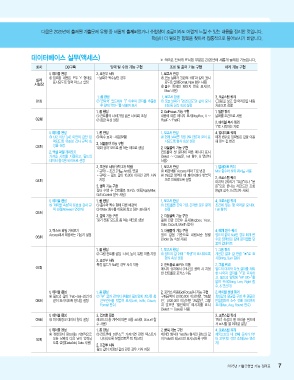Page 6 -
P. 6
다음은 2025년에 출제된 기출문제 유형 중 새롭게 출제되었거나 수험생이 조금이라도 어렵게 느낄 수 있는 내용을 정리한 것입니다.
학습이 더 필요한 항목을 찾아서 집중적으로 풀어보시기 바랍니다.
데이터베이스 실무(액세스) ※ 색으로 진하게 표시된 부분은 2025년에 새롭게 출제된 기능입니다.
회차 DB구축 입력 및 수정 기능 구현 조회 및 출력 기능 구현 처리 기능 구현
1. 테이블 완성 2. 조건부 서식 1. 보고서 완성
④ 입력된 내용은 모두 ‘ ’ 형태로 • 날짜가 짝수날인 경우 ④ 오늘 날짜가 ‘2021年 11月’과 같이 표시
실제 *
시험장 표시되도록 입력 마스크 설정 되도록 설정(Format, Now 함수 사용)
⑤ 홀수 쪽에만 페이지 번호 표시(IIf,
Mod 사용)
1. 폼 완성 1. 보고서 완성 3. 크로스탭 쿼리
01회 ② ‘연락처’ 필드에서 “)” 이후의 글자를 추출한 ② 오늘 날짜가 “2025년도”와 같이 표시 <그림>을 보고 열 머리글을 내림
후 앞에 “010-”를 덧붙여 표시 되도록 형식 속성 설정 차순으로 정렬
1. 폼 완성 2. GotFocus 기능 구현 1. 일반 쿼리
① 컨트롤의 너비(가장 넓은 너비로) 조정 내용에 따른 메시지 표시(MsgBox, If ~ 날짜를 조건으로 사용
02회 ② 잠금 속성 설정 ElseIF ~ EndIF)
2. 테이블 추가 쿼리
‘7’로 시작하는 자료
1. 테이블 완성 1. 폼 완성 1. 보고서 완성 4. 업데이트 쿼리
③ 1.42 이상 3.42 미만의 값만 입 ③ 특수 효과 : 새김(밑줄) ④ 현재 날짜를 ‘6월 9일 (월)’과 같이 표 매개 변수로 입력받은 값을 이용
력되도록 유효성 검사 규칙 속 2. 더블클릭 기능 구현 시되도록 형식 속성 설정 해 필드 값 변경
03회 성을 설정 ‘대화 상자’ 모드로 폼 여는 매크로 생성 2. 더블클릭 기능 구현
2. 엑셀 파일 가져오기 컨트롤의 첫 글자에 따른 메시지 표시
가져올 시트를 지정하고, 필드의 (Select ~ Case문, Left 함수, & 연산자
데이터 형식을 바이트로 설정 사용)
2. 조건부 서식(규칙 2개 적용) 1. 보고서 완성 1. 업데이트 쿼리
•규칙1 - 조건 2개를 And로 연결 ② 배경색을 ‘Access 테마 7’로 변경 Max 함수와 하위 쿼리를 사용
• 규칙2 - 필드 값이 10,000 이하인 경우 서식 ④ 머리글 영역이 매 페이지마다 반복적
04회 지정 으로 인쇄되도록 설정 2. 크로스탭 쿼리
마지막 2자리가 “요금”이나 “용
3. 클릭 기능 구현 돈”으로 끝나는 레코드만 조회
필터 수행 후 컨트롤로 포커스 이동(ApplyFilter, (Right 함수, In 연산자 사용)
GoToControl 함수 사용)
1. 테이블 완성 1. 폼 완성 1. 보고서 완성 4. 크로스탭 쿼리
⑤ ‘테이블 속성’의 유효성 검사 규 ① 홀수와 짝수 행에 다른 배경색 ② 컨트롤들 간의 가로 간격을 모두 같게 조건에 맞는 행 머리글 표시(IIf,
칙 설정(Between 연산자) ③ DMax 함수를 이용해 최고 점수 표시하기 설정 Left 함수)
05회
3. 클릭 기능 구현 2. 더블클릭 기능 구현
‘읽기 전용’ 모드로 폼 여는 매크로 생성 올해 진급 인원수 표시(Msgbox, Year,
Date, Dcount, Month 함수)
3. 텍스트 파일 가져오기 3. 더블클릭 기능 구현 4. 매개 변수 쿼리
Access에서 제공하는 기본키 설정 필드 값을 기준으로 내림차순 정렬 필드의 값이 Null인 경우 매개 변
06회
(Order By 속성 사용) 수로 입력받은 값에 문자열을 덧
붙여 업데이트
1. 폼 완성 1. 보고서 완성 1. 그룹 쿼리
② 그림 컨트롤 삽입 : 너비, 높이, 유형, 이름 지정 ② 필드의 값 뒤에 “ 학생”이 표시되도록 계산된 결과 값 만큼 “▣”로 표
형식 속성 설정 시(String, Sum 함수)
2. 조건부 서식
특정 필드가 Null인 경우 서식 적용 2. 컨트롤로 포커스 이동 2. 그룹 쿼리
07회 메시지 상자에서 <아니요> 클릭 시 지정 필드의 마지막 다섯 글자를 제외
한 컨트롤로 포커스 이동 한 나머지 글자를 “ ”로 표시하
*
고, 필드의 앞쪽에 “HP 010-”를
붙여 표시(String, Len, Right 함
수, & 연산자)
1. 테이블 완성 1. 폼 완성 2. 포커스 이동(GotFocus)시 기능 구현 2. 테이블 생성 쿼리
④ 필드의 값이 ‘Feb-Sat-2021’과 ② “부” 글자 전까지 추출한 필드명에 계산된 총 구매금액이 2,000,000 이상이면, ‘5%할 최대값과 평균을 구한 후 평균은
08회 같이 표시되도록 형식을 설정 근무년수를 덧붙여 표시(Left, InStr, Dsum, 인’, 1,000,000 이상이면 ‘3%할인’, 그렇 반올림하여 소수 첫째 자리까지
Format 함수) 지 않으면 ‘할인제외’ 메시지를 표시 표시(Max, Avg, Round 함수)
(Select ~ Case문 사용)
1. 테이블 완성 3. 컨트롤 원본 3. 크로스탭 쿼리
09회 ⑤ 하이퍼링크 데이터 형식 설정 레코드의 총 계수에 따른 내용 표시(IIf, Dcount 함 ‘쿼리’ 속성의 열 머리글 필드에
수 사용) 서 표시할 열 머리글 설정
1. 테이블 완성 1. 폼 완성 2. 클릭 기능 구현 4. 크로스탭 쿼리
④ ‘생산일자’ 필드에는 기본적으로 ③ 컨트롤에 마우스를 가져가면 관련 텍스트가 데이터 형식이 Yes/NO 형식인 필드의 값 제품코드의 네 번째 문자가 1부
10회 오늘 날짜의 다음 날이 입력되 나타나도록 설정(컨트롤 팁 텍스트) 이 False인 레코드만 표시되도록 구현 터 3까지인 것만 조회(Like 연산
도록 설정(DateAdd, Date 사용) 자)
2. 조건부 서식
필드 값이 지정한 값과 같은 경우 서식 지정
2025년 기출유형별 기능 정리표 7
2025. 11. 11. 오후 2:22
0_2026기출문제집실기_컴활1급 부속(001~021)_ej5.indd 7 2025. 11. 11. 오후 2:22
0_2026기출문제집실기_컴활1급 부속(001~021)_ej5.indd 7